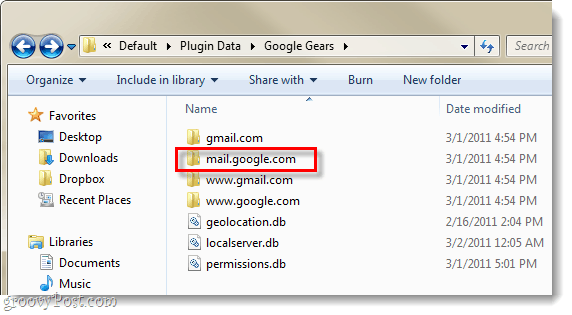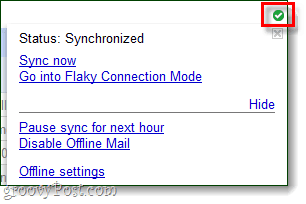Hogyan készítsünk biztonsági másolatot a Gmailről a számítógépre a Gmail offline módjának használatával
Email Gmail Google Biztonsági Mentés Cloud Tároló / / March 19, 2020
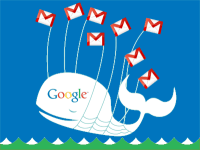
Annak ellenére, hogy a Felhő kiszolgáló sokkal megbízhatóbb, mint otthoni vagy irodai számítógépe, még a Google időről időre leáll. Éppen tegnap a Google küzdött javítani egy őrnagyot baleset, amely a hétvégén történt. A Google biztonságban játszik, és mindent biztonsági másolatot készít, ám az összeomlást tapasztalt emberek elveszítették a korábbi e-maileket, amíg a biztonsági mentéseket vissza nem állították. Hogyan lehet ezt elkerülni? Az e-mail biztonsági másolatával!
Összesen csak Kb. 40 000 felhasználó érintette őket, de ha köztük voltál, alig volt öröm, ha egész hétvégén e-mailek nélkül ragadtál. Ugyanez mondható el az internethozzáférésről és sok más dologról, amelyek néha akadályozzák az online Gmail-fiók elérését. Szerencsére a Google rendelkezik offline móddal, amely megoldja ezeknek a problémáknak a nagy részét. Miután engedélyezte, csak annyit kell tennie, hogy felkeresi a Gmail.com webhelyet, és az összes e-mail továbbra is ott lesz, még akkor is, ha nincs internetkapcsolat!
Készen áll a Gmail offline mód beállítására? Csináljuk!
Megjegyzés: A Gmail offline módja az Internet Explorer és a Firefox operációs rendszerrel működik, de ezekre szükség van A Google Gears kiegészítő. A Chrome alapértelmezés szerint támogatja. A Gmail offline szolgáltatás nem fog működni azokkal a fiókokkal, amelyekkel Többszörös bejelentkezés engedélyezve van tiltsa le ezt itt.
A Gmail offline mód engedélyezése
1. lépés
kettyenés a fogaskerék ikonra a Gmailben és választE-mail beállítások. Alternatívaként csak teheti meg Kattints ide.
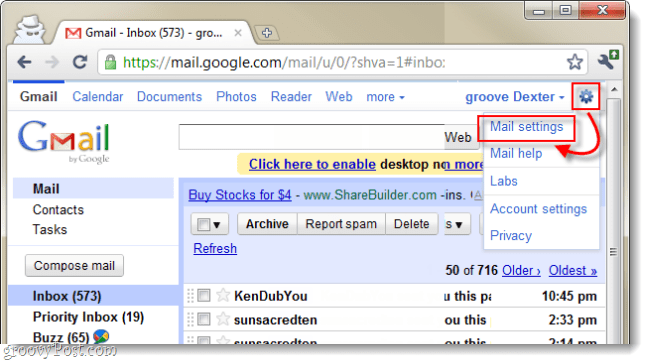
2. lépés
kettyenés az Offline fülre a beállítások menüből és Jelölje be a golyó Kapcsolja ki az offline leveleket ezen a számítógépen. Most csak testre kell szabnunk a letöltött leveleket.
- 2.b választ milyen friss leveleket szeretne letölteni a legtöbb mappákat. A Gmail offline módja olyan opciót kínál, amelyet a 3. lépésben látunk, amely lehetővé teszi Önnek, hogy egyedileg válassza ki, melyik mappák kerülnek teljes mentésre. Az alábbi példában I. Kiválasztott egy hétnél nem régebbi levelek biztonsági mentéséhez. Ennek oka az, hogy e-mailjeim nagy része egy hét után irreleváns lesz, de még mindig vannak olyan mappák, amelyekről szeretnék biztonsági másolatot készíteni a teljes történelemről.
Most kettyenésChange Label Beállítások.
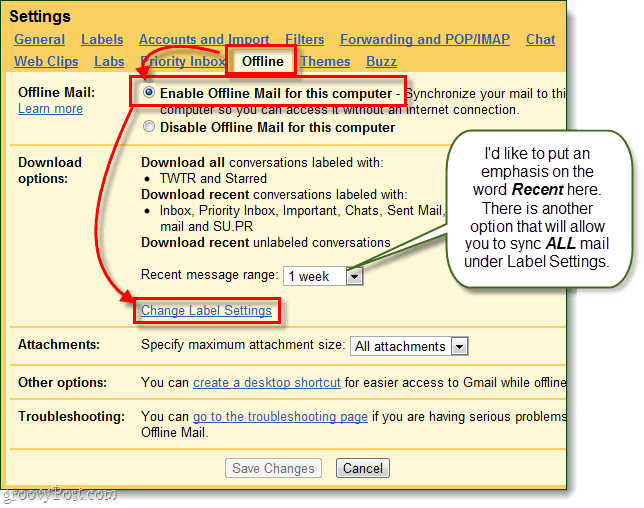
3. lépés
A címkebeállításoknak mostantól egész képernyőn ki kell terjedniük. Itt testreszabhatja, hogy mely leveleket szeretné letölteni.
- Összes - Töltse le a teljes levelezési előzményeket egy adott mappára / címkére a Gmail-ben.
- 1 hét - Ez bármilyen időkorlát lesz, amelyet beállított Friss a 2.b lépésben található, az ennél régebbi levelek nem kerülnek letöltésre.
- Egyik sem - Ezt a mappát / címkét egyáltalán nem töltjük le.
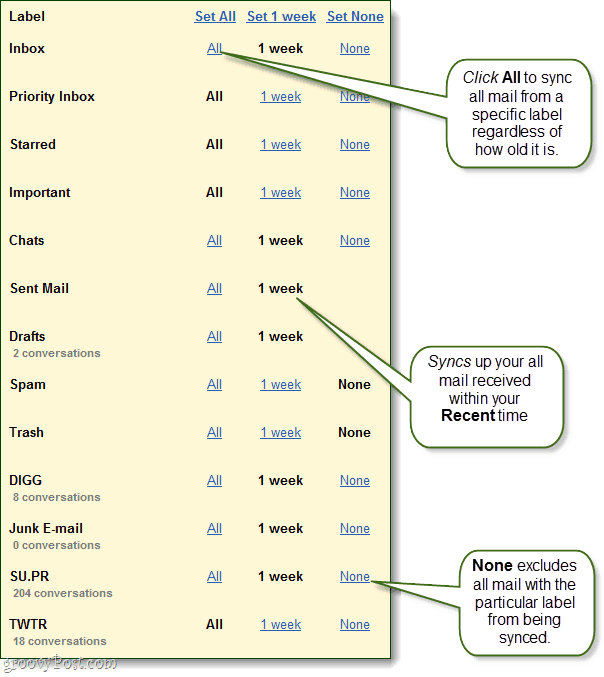
4. lépés
Megadhatja a mellékletek maximális méretét, de ha nem léteznek olyan emberek, akik 100 MB + fájlokat küldenek neked, ez nem jelent problémát. Készíthet egy asztali parancsikont is, amely közvetlenül megnyitja a postafiókját, de mindez csak a gmail.com web böngészőjének megnyitása.
Amikor elkészült a testreszabással, kettyenésVáltoztatások mentése, és már majdnem készen vagyunk.
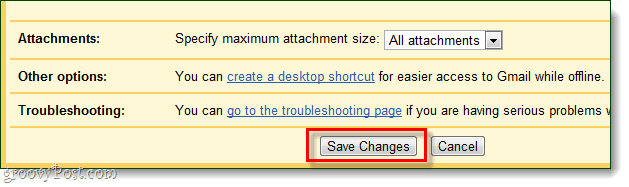
5. lépés
Átadja a figyelmeztetések sorozatát. kettyenésKövetkező
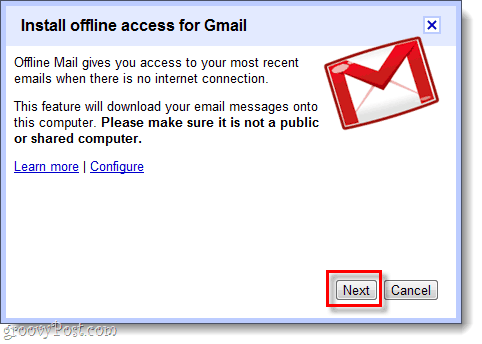
kettyenésLehetővé teszi és hogy bízol a Gmailben a Google Gears elérésében.
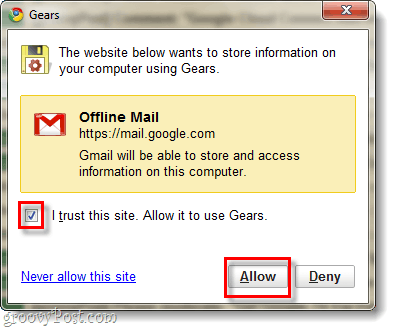
Választ ha bármilyen parancsikont szeretne, kettyenésrendben.
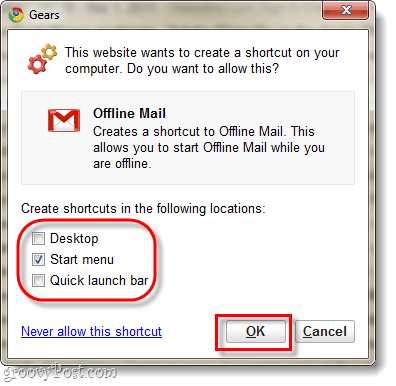
Várjon néhány perc, hogy a Google befejezze a telepítést, és töltse le az e-mail archívumot. Az az időtartam, ameddig ezt a teljes tárhelyet felhasználja az e-mailhez. Használt hely általában a Gmail weboldalának alján látható.
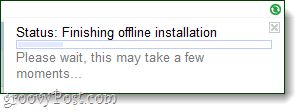
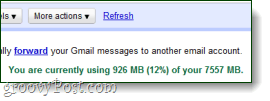
Kész!
A Google Gearsnek köszönhetően mostantól biztonsági másolatot kell készíteni a Gmail e-mailjeiről és letölteni őket számítógépére. Most, hogy engedélyezte az offline módot, dönthet úgy, hogy mikor szeretne szinkronizálni és letölteni az e-maileket, és annak kikapcsolása is egyszerű. Csak Offline mód lehetőségek megnyitásához kettyenés a zöld zöld pipa, amely most megjelenik a Gmail ablakának jobb felső sarkában; a felhasználóneved alatt.
Készítsen biztonsági másolatot a biztonsági mentésről
Ha szeretné tudni, hogy a Google Gears hol tárolja Gmail-adatait a számítógépen, a elhelyezkedés jelentése % UserProfile% \ AppData \ Local \ Google \ Chrome \ Felhasználói adatok \ Alapértelmezett \ Plugin Data \ Google Gears. Itt átmásolhatja a mail.google.com mappát, hogy másolatot készítsen róla, de ellenőrizze, hogy az nem üres-e, mivel a Gears valamilyen okból hajlamos több Gmail-mappát létrehozni.